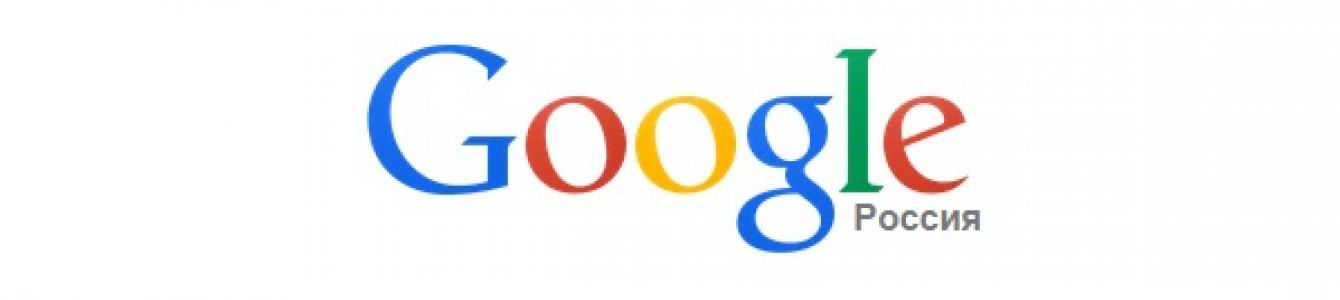Многие, наверное, слышали об этом приложении для смартфонов, но не все знают, как установить Окей Гугл на компьютере. А это очень просто, по сути, если у Вас уже есть браузер Google Chrome, то вам и устанавливать не чего не надо.
Внимание: Функцию «Окей Гугл» в настольных браузерах Chrome c 46 версии ! Но, голосовой поиск и команды, описанные ниже, работают.
Как включить Окей Гугл на компьютере
Для работы с Окей Гугл понадобится браузер Google Chrome и микрофон. Если у Вас ноутбук, то, скорее всего микрофон в нем уже встроен.
Давайте же включим саму функцию. Она уже встроена в последние версии Google Chrome. Для этого нажмите на кнопку меню и зайдите в настройки браузера.
В настройках, в разделе поиск поставьте галочку на напротив «Включить голосовой поиск по команде “О’кей, Google”».
Теперь переходим на страницу поиска Google.ru. В первый раз страница может потребовать доступ к микрофону, не забудьте нажать «Разрешить».
И так, мы на странице поиска, если Вы еще не ввели какой-нибудь текст, то в поле ввода будет серая надпись «Скажите Окей Google». Это значит, что мы включили эту функцию и можно начать с ней работать.
Главное разборчиво сказать Окей Гугл.

А затем свой поисковый запрос (то что вы ищите).
Работает? Ура, теперь у Вас есть Окей Гугл на компьютере!
Не работает? Тогда нужно узнать, что не так. Я тут набросал несколько возможных причин и способы их устранения.
1. Окей Гугл работает только на странице поиска Google.
2. Нет надписи «Скажите…» в поле ввода, возможно причина в том, что Окей Гугл на компьютере работает не со всеми доменами Google, вот список поддерживаемых языков.
- Английский (США) - www.google.com
- Английский (Великобритания) - www.google.co.uk
- Немецкий - www.google.de
- Французский - www.google.fr
- Русский - www.google.ru
Так что для русскоязычных пользователей нужно заходить на Google.ru.
2. Проверьте микрофон, возможно, он не подключен или подключен не правильно.
Также в поле поиска Гугл показывает, активен ли микрофон.
Не активен:
3. Если значка микрофона нет, или нет функции Окей Гугл в настройках браузера, то нужно проверить обновления Chrome, возможно у Вас устаревшая версия. Для этого нажмите на значок меню и выберите «О браузере Google Chrome».
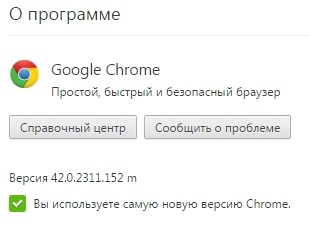
Голосовой поиск Окей Гугл на компьютере
Кроме обычных фраз, таких как Окей Гугл: купить что-то там. Есть и другие интересные команды, которые можно использовать в Google Chrome. Ниже показан список примеров таких команд, которые я собрал, играясь с этим приложением. Начальная фраза «Окей Гугл» в примерах упущена.
Список примеров голосовых команд Окей Гугл на компьютере
Для примера взят город Лондон
- Время в Лондоне
- Погода в Лондоне, погода в Лондоне завтра, погода в Лондоне в пятницу и т.п.
- Расстояние от Лондона до Киева
- как доехать от Лондона до Кембриджа
- Население Лондона
- Столица Великобритании
- Площадь Лондона
- что такое компьютер
- кто такой менталист
- сколько лет Джеки Чану
- дата рождения Джеки Чана
- где родился Джеки Чан
- жена Джеки Чана
- квадратный корень из 64
- 10 в степени 5
- 10 долларов в фунтах
- тысяча грамм в килограммах
- 1 парсек в световых годах
- покажи видео Риана даймонд
- покажи картинки клавиатура
Как можно увидеть, большинство примеров это функции поиска, которые работают и без голосовых команд Окей Гугл.
На этом все, приятного Вам использования Гугл Окей на компьютере.
Новый сервис Okey Google на вашем компьютере сделает поиск легче. Узнайте как установить и пользоваться сервисом Окей Google на вашем ПК, а также какие возможности имеет этот голосовой поиск от компании Гугл.
Не так давно, по время очередного крупного обновления поисковой системы Google, была представлена новая уникальная возможность голосового поиска с помощью обычного микрофона, подключенного к компьютеру. Разумеется, данная функция будет полезна только тем, у кого на компьютере имеется микрофон, а таких пользователей немало. Данная функция разрабатывалась с целью облегчения процесса поиска, с ней можно задавать поисковый запрос не с клавиатуры, а путем диктовки в микрофон. Сервис разработан таким образом, что он распознает определенные шаблонные голосовые команды, а не любые фразы, более подробно об этом будет сказано ниже.
В самом начале, когда данный сервис только вышел в виде открытого бета-тестирования, он требовал отдельной установки официального расширения для Google Chrome под названием «Google Voice Search Hotword». Однако в последнее время, с выходом новых версий браузера от Google – необходимость в ручной установке отпала, так как данное расширение интегрировано в браузер с самого начала, однако «по умолчанию» оно находится в выключенном состоянии.
Итак, для того что бы запустить плагин Okey Google в Google Chrome, необходимо установить последнюю версию браузера или обновить предыдущую. Далее действуем по пунктам:
1. Заходим в Настройки браузера Гугл Хром
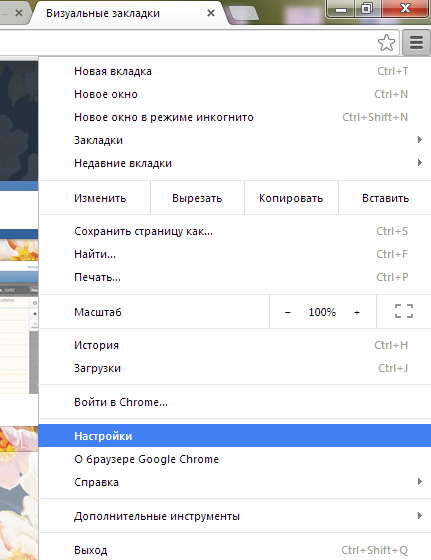
2. Прокручиваем вниз и жмем Показать дополнительные настройки, выбираем «Включить голосовой поиск по команде О’кей Google»
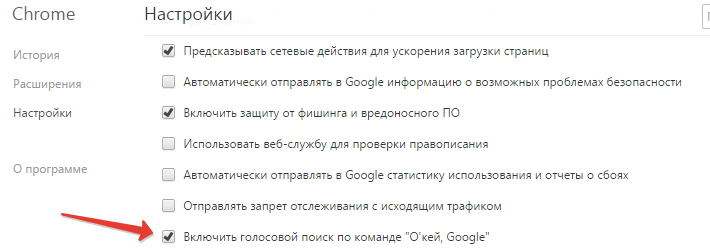
Для того, чтобы включить/активировать сервис «Ок-Гугл» нужно:
- набрать в адресной строке http://google.ru/ или http://google.com;
- нажать на небольшой значок с изображением маленького микрофона, который расположен с правого края поисковой строки;
- в появившемся вспылавающем окне нажать на кнопку с названием «Enable OK-Google», тем самым активировав дополнение «Voice Search Hotword»;
- на запрос о разрешении доступа к микрофону надо ответить положительно, иначе данные с микрофона будут невидимыми для браузера;
- значок микрофона должен потемнеть, что будет означать переход в «режим готовности» – ожидание ключевой фразы «ОК. Гугл».
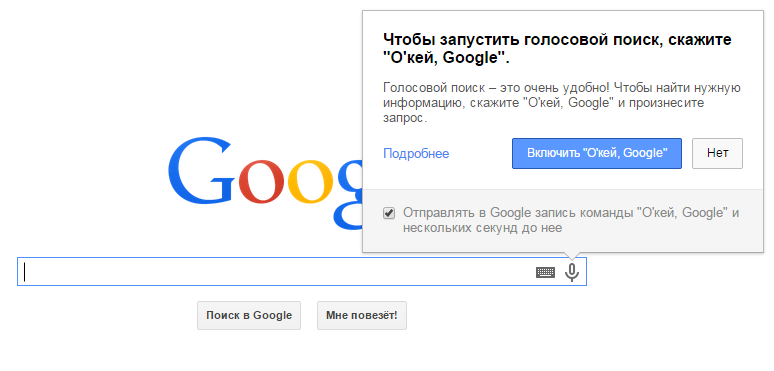
Каким образом работать с сервисом «ОК. Google»
Дополнение ОК-гугл позволяет давать поисковые команды Google непосредственно с помощью голоса. Программа распознает простые речевые конструкции, сказанные четким и ясным голосом. Причем язык неважен, потому как сервис умеет распознавать команды, произносимые на русском, английском, немецком, испанском и других популярных языках. Однако некоторые команды недоступны для распознавания на определенных языках. Полная поддержка всех команд имеется у русского и английского языка.
Список шаблонных команд, с легкостью распознаваемых сервисом:
• Прогноз погоды – «прогноз погоды на сегодня(завтра) в (название города)»;
• Точное время в любой точке мира – «который час в (название города или страны)»;
• Поиск мест, расположенных в ближайшем окружении – «где ближайший аэропорт, где ближайший ресторан и.т.д.»;
• Поиск фильмов по названию – «смотреть фильм (название фильма)»;
• Определение непонятных терминов – «что такое (название термина)»;
• Перевод слов на иностранные языки – «перевести с русского на английский слово (слово для перевода)»;
• Конвертация различных единиц измерения – «сколько миллиметров в 10 дюймах»;
• Различные факты – «год основания компании (название компании), сколько лет актеру (фамилия актера и.т.д.)».
Приведенные команды в списке являются шаблонными, которые с легкостью распознаются сервисом «OK-Google», однако это не означает, что команды другого типа не распознаются программой, напротив – анализатор речи установлен очень качественный, распознающий фактически любую внятную и разборчивую речь.
Данный сервис стал объектом всевозможных обсуждений и мемов в народе и быстро набирает популярность!

Пошаговая инструкция по установке и настройке голосового поисковика О’кей Google.
Навигация
Корпорация Google, создавшая операционную систему Android, с каждой новой версией старается подстроить свой продукт под потребности пользователей, упростить навигацию системы и улучшить её быстродействие.
Что такое О’кей Google?
- О’кей Google – это встроенный голосовой поисковик для операционных систем Android версии 4.2 и выше. С его помощью пользователь может управлять своим смартфоном по средствам голосовых команд и искать нужную информацию в интернете.
- Подобный способ навигации замечательно подойдёт в таких ситуациях, когда пользователь не может отвлекаться на набирание текста или поиска нужного приложения. Например, при вождении автомобиля. Произнеся соответствующую голосовую команду, можно установить будильник, посмотреть погоду, пробки, управлять картами Google и совершать множество других действий для управления устройством Android.
- Так же при активированном голосовом поиске О’кей Google можно без труда отыскать интересующую Вас информацию в сети или управлять онлайн-переводчиком. Кроме того, в ближайшем будущем компания Google планируют адаптировать данное приложение под чтение текстов на любых web-страницах.
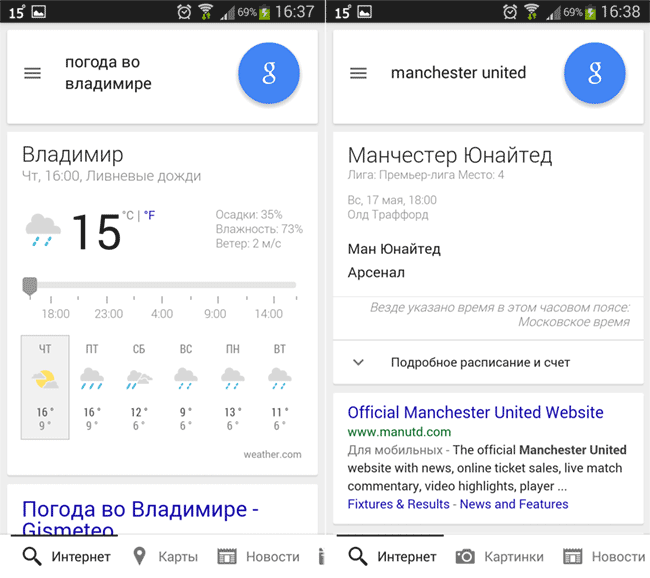
Управление О’кей Google
Как установить голосовой поиск О’кей Google?
- Как правило, на всех современных мобильных устройствах с операционной системой Android уже изначально присутствует голосовой поиск от Google и в списке приложений его можно найти под именем «Google Now ». Однако, если Вы давно не пользовались своим устройством и данное приложение у Вас отсутствует, необходимо обновить операционную систему. Сделать это можно в меню «Настройки », раздел «О смартфоне ». Во вкладке «Обновление системы » необходимо активировать пункт «Автоматическое обновление системы », после чего Ваше устройство будет обновлено и перезагружено.
- Если же у Вас самая новая версия Android, но Вы каким-то образом умудрились удалить приложение Google Now, его можно бесплатно скачать в магазине Google Play Market. Процесс установки стандартный и не требует больших усилий. Достаточно просто нажать кнопку «Установить » и дождаться завершения процесса.

- В том случае, если приложение уже имеется на устройстве, но не работает, значит его необходимо активировать. Для этого необходимо перейти в «Настройки Google », потом на вкладку «Поиск и подсказки » и в разделе «Google Now » передвинуть ползунок в положение «ВКЛ ».
Как пользоваться голосовым поиском О’кей Google?
- После установки и активации приложения на главном экране вашего устройства появится поисковая строка (Google search), справа от которой Вы можете увидеть значок микрофона. Нажав на этот значок, произнесите желаемую голосовую команду. Например: «О’кей Гугл, разбуди меня завтра в 7:30 утра». После чего на экране откроются настройки будильника с уже занесёнными в него параметрами.
- Второй способ не требует каждый раз нажимать значок микрофона на поисковой строке, однако он работает не в каждом меню. Достаточно просто произнести фразу «О’кей Гугл…» и отдать желаемую команду. Например: «О’кей Гугл, какая будет завтра погода в Москве?».
- Точно так же работает и интернет поисковик. Чтобы найти интересующую Вас информацию, необходимо подключиться к интернету и сделать голосовой запрос. Например: «О’кей Гугл, в каком году в России было отменено крепостное право?». Для поиска можно задавать абсолютно любые вопросы, главное отчётливо и достаточно громко произносить фразы.
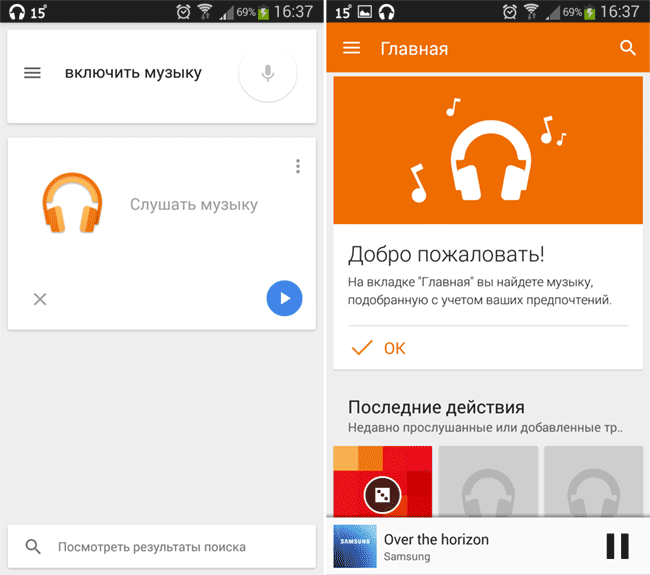
- Список команд для управления смартфоном довольно объёмный и с ним можно ознакомиться на официальном сайте приложения Google Now. Все команды запомнить не получится, однако каждый может отобрать для себя самые полезные и упростить пользование своим устройством за рулём или в других неудобных для ручного управления ситуациях.
С годами использование интернета становится все проще и проще для новых пользователей - вводятся новые команды, появляются полезные функции, создаются приложения, делающие всемирную паутину простой и понятной. Одна из таких разработок - новая система голосового поиска от Google, которая уже обзавелась миллионами юзеров по всем миру. Сотни тысяч положительных отзывов, простой интерфейс и хороший функционал - все это отлично характеризует голосовой поиск.
По словам разработчиков из Google, пользователь сможет намного быстрее вводить поисковые запросы, настраивать функции устройства и управлять работой прочих приложений с помощью голоса. Действительно ли так просто пользоваться своим девайсом при помощи голосовых команд, забыв про клавиатуру? Это мы и узнаем в данном обзоре - рассмотрим все преимущества и недостатки программы, ее основные функции, а также расскажем о том, как скачать «Окей, Гугл!» на компьютер.
О приложении
С помощью программы у вас появится возможность введения поисковых запросов с помощью распознавания голоса. Однако, это не единственная возможность Окей Гугл! Рассмотрим полный функционал этого приложения:
- Работа с браузером. У разработчиков очень хорошо получилось сделать раздел максимально удобным и простым. Нужно всего лишь нажать на кнопку с изображением микрофона и начать говорить. Работая с браузером, вы сможете включить или выключить любой плагин, открыть виджет или историю, запустить список загруженных файлов, посмотреть открытые вкладки, запустить встроенный проигрыватель. Так можно перечислять очень долго - около сотни функций приложения связано всего лишь с настройками браузера.
- Поиск по запросу. Самое главное для пользователя - найти нужную информацию за несколько секунд. С Окей Гугл возможно невозможное, ведь поисковая система мгновенно найдет ближайший музей, покажет до него маршрут, найдет всех актеров любимого фильма, отобразит время работы магазина, расскажет о стоимости акций и курсе валют. И на этом список не ограничивается - пользователь даже сможет узнать высоту самого высокого здания в городе или услышать рассказ о какой-либо личности или компании.
- Управление компьютером. Один из самых полезных разделов. Тут вы сможете, сказав пару фраз, переставить время, включить или выключить устройство, открыть файл или программу или, наоборот, отключить ее, создать текстовый документ, удалить файлы из корзины и так далее.
- Аудио-ответ. С недавним обновлением в системе поиска появилось еще одно нововведение - Google может сам ответить на ваши вопросы (даже есть функция выбора голоса!). Спросив «Кто такой…?», вы услышите краткую биографию человека, годы его жизни, интересные факты из жизни, даже не читая текст. Теперь можно делать несколько дел одновременно! Например, слушая биографию, играть в любимую игру - все просто и удобно.
- Несколько языков. Вы можете говорить на разных языках, и Google поймет вас моментально!
- Цензура. Очередная функция приложения - защита от нецензурных ссылок и информации, видео для взрослых и так далее.
- Гарантия безопасности. Google гарантирует анонимность ваших запросов и конфиденциальность данных. Отсутствие вирусов и угроз для компьютера - еще одно преимущество, из-за которого использование программы становится действительно надежным.
Видео-обзор
Возможности приложения на ПК
Во-первых, это намного упрощает использование функций, ускоряет работу за устройством, позволяет находить информацию быстрее и удобнее.
Во-вторых, вы можете слушать необходимую информацию, не отвлекая свое внимание на чтение длинных текстов и набор поискового запроса.
В-третьих, приложение бесплатно и не «засоряет» оперативную память компьютера и жесткий диск.
Преимущества и недостатки программы
Преимущества:
- Простой и удобный интерфейс.
- Сотни различных функций - от обычного поискового запроса при помощи голосовой команды до сложных алгоритмов и управлением настроек устройства.
- Отсутствие рекламы.
- Приложение бесплатно.
- Невероятная оптимизация. Самые точные ответы на запросы и самое быстрое распознавание речи в сфере приложений.
- Аудио-ответы. Теперь вы сможете послушать интересные факты из биографии человека или аннотацию фильма, который вы хотели бы посмотреть, не отвлекаясь от дел.
- Отличная техническая поддержка. Быстрый и вежливый ответ, мгновенное исправление ошибок.
- Приложение позволяет сидеть в интернете даже слепым.
Недостатки:
- Google показывает, что скоро может наступить эра, в которой человек забудет про клавиатуру и ручной ввод информации.
Как установить голосовой поиск Окей Гугл на компьютер
1 способ. Установка с помощью эмулятора Плей Маркета
- Чтобы устанавливать любое приложение Android на компьютер в несколько кликов, вам точно пригодится эмулятор BlueStacks. Скачать его установщик вы сможете с нашего сайта по .
- Запускаем установщик эмулятора и устанавливаем программу, следуя всем инструкциям. Во время установки вы сможете выбрать место на жестком диске, куда вы хотите установить файлы BlueStacks с помощью кнопки «Обзор».
- Открываем эмулятор и авторизуемся с помощью профиля в Google +. Для регистрации в нем нужно лишь заполнить несколько полей - логин в форме [email protected], пароль, дополнительный почтовый адрес, номер телефона.
- После авторизации заходим в поисковик и вводим название приложения. Нажимаем на кнопку «Установить» и ожидаем окончания инсталляции. После загрузки рекомендуется перезагрузить устройство.
2 способ. Установка с помощью архива
- Установите архив с нашего сайта.
- Разархивируйте файлы, содержащиеся в нем.
- Опираясь на инструкцию в текстовом документа, установите приложение и прилагающийся эмулятор.
Вывод
Скачать Окей Гугл на компьютер действительно стоит, так как эта программа облегчит и упростит использование интернета. Сотни различных функций, тысячи положительных отзывов на разных платформах, невероятный потенциал, отсутствие рекламы - ради этого стоит попробовать это приложение.
Разработчики программного обеспечения для Андроид с течением времени всё больше удивляют пользователей, предлагая новые возможности, облегчающие работу с девайсами.
Пользователи Android получили возможность управления с помощью голоса
О’кей, Google - это одна из новейших разработок , рассчитанная на устройства Андроид версии 4.1. К сожалению, устаревшие гаджеты могут не позволить установить такую функцию. По этой причине при возникновении желания что-то модернизировать на своём Андроиде первоначально следует изучить его технические возможности, после чего почерпнуть информацию, как включить О’кей, Гугл на Андроиде.
О’кей, Гугл - это замечательный сервис голосового поиска, который совершенно недавно стал доступен русскоязычным пользователям. Он чрезвычайно быстрыми темпами набирает широкую популярность, потому что все действия могут выполняться только благодаря голосовым командам. Нет необходимости что-то включать дополнительно или пользоваться экранной клавиатурой. Даже запуск самой функции осуществляется автоматически - достаточно вслух озвучить «О’кей, Гугл».
Такой замечательный сервис будет доступен тем, кто не поленится и первоначально установит О’кей, Гугл на Андроид, а затем постарается его самостоятельно включить, опираясь на рекомендации тех, кому уже удалось успешно пройти такой путь.
Как осуществить установку
Процесс инсталляции голосовой функции похож на тот, который осуществляется при подключении сервиса к другим девайсам, хотя существуют всё-таки небольшие отличительные особенности, на которые пользователь обязан обратить внимание.
Первоначально на Андроиде необходимо запустить Play Market, в поисковой строке следует ввести заветную фразу «Google поиск». По завершении можно легко обнаружить предложение установить желаемое приложение.
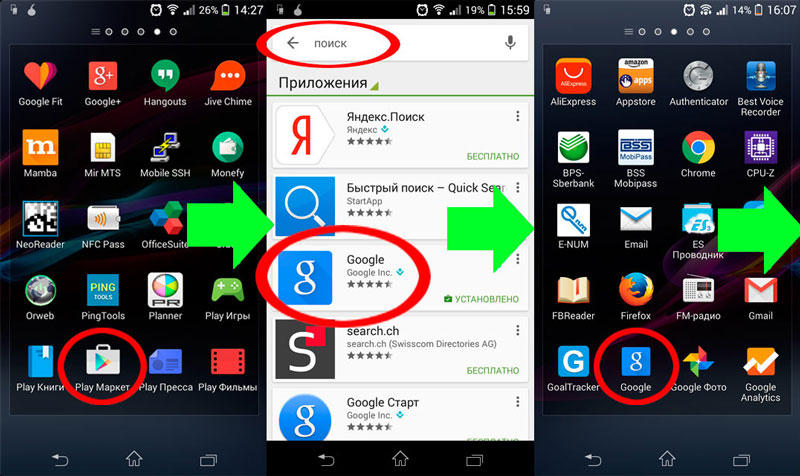
Кликнув по этой строке, пользователь будет переориентирован на страницу закачки. Теперь остаётся последовать всем предложениям, которые находятся на этой странице, в результате чего удастся успешно установить желаемый сервис.
После успешной инсталляции каждый желает поскорее разобраться, как пользоваться О’кей, Гугл. Однако в большинстве случаев на этом этапе неопытных пользователей преследует разочарование.

Настройка О’кей, Google
Разочарование возникает не на пустом месте, а в связи с тем, что пользователь никак не может разобраться, как работает О’кей, Гугл. К сожалению, те, кто не имеет природного терпения, очень часто отказываются от такой затеи, решив, что именно его девайс просто не поддерживает такой современный сервис. На самом деле это не более чем обыкновенное заблуждение. Чтобы воспользоваться возможностями замечательного сервиса и получить то, о чём так много рассказывают восхищённые пользователи, первоначально необходимо ознакомиться с информацией, как настроить О’кей, Гугл на Андроид.
Как осуществить настройку
Для активации поиска на основе озвученных пользователем команд нужно зайти в сервисное меню, найти «Настройки», кликнуть по нему, перейти в Google, а далее в учётные записи, где уже появится контекстное меню со строкой «Поиск».
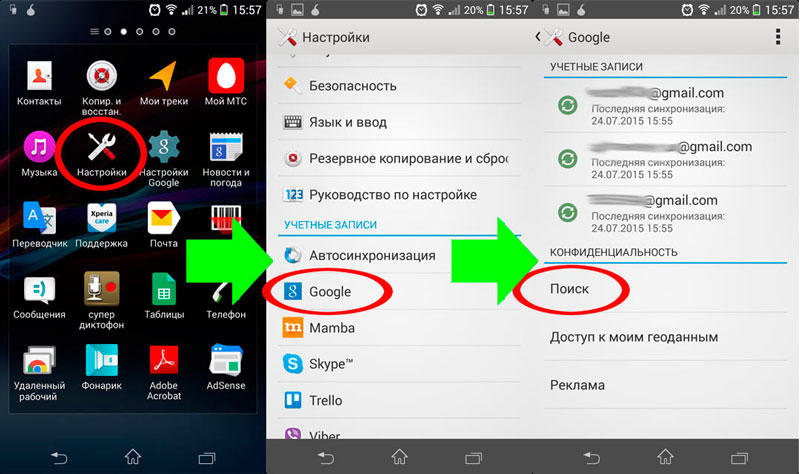
Кликнув по нему, открывается новая страница, где перечисляются сервисные настройки О’кей, Гугл, среди них следует отыскать строку «Голосовой поиск», после нажатия нужно перейти на новую строку «Распознавание О’кей, Google». Теперь перед пользователем открывается новая страница, на которой предлагается включить пункт «Из приложения Google». Согласившись с этим предложением, функция голосового сервиса активируется и ею сразу можно начинать пользоваться.
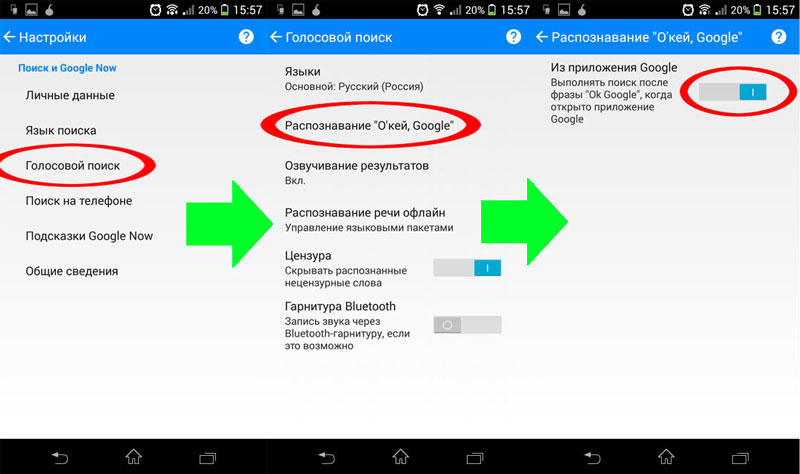
Возможности этого голосового сервиса всё больше и больше впечатляют тех, кто старается глубоко вникнуть в суть процесса его работы. Однако важно понимать, что запуск голосового поиска будет осуществляться только в том случае, когда на Андроиде будет запущен непосредственно поиск Google.
Для того чтобы расширить функциональные возможности, позволить пользователю осуществлять голосовой поиск прямо с главного экрана, необходимо проделать ещё несколько шагов. В частности, разработчики предлагают установить дополнительно лаунчер, именуемый «Google Старт».
Также очень часто эту возможность можно активировать в настройках, активировав пункты «Всё включено» или «Из всех приложений».
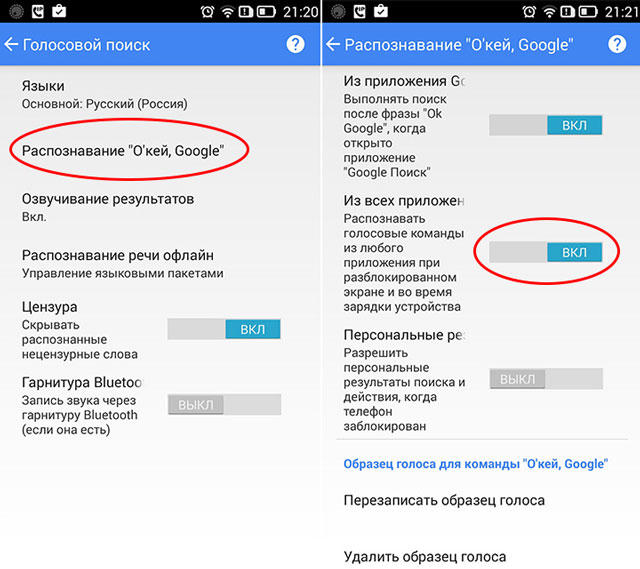
Иногда после успешной установки сервиса он всё равно не функционирует, тогда следует изучить все возможности в настройках. Возможно, что-то установилось некорректно, тогда следует либо переустановить заново, либо внести корректировки в ручном режиме. В некоторых случаях можно просто перезаписать образец голоса - и тогда проблема сразу устранится.